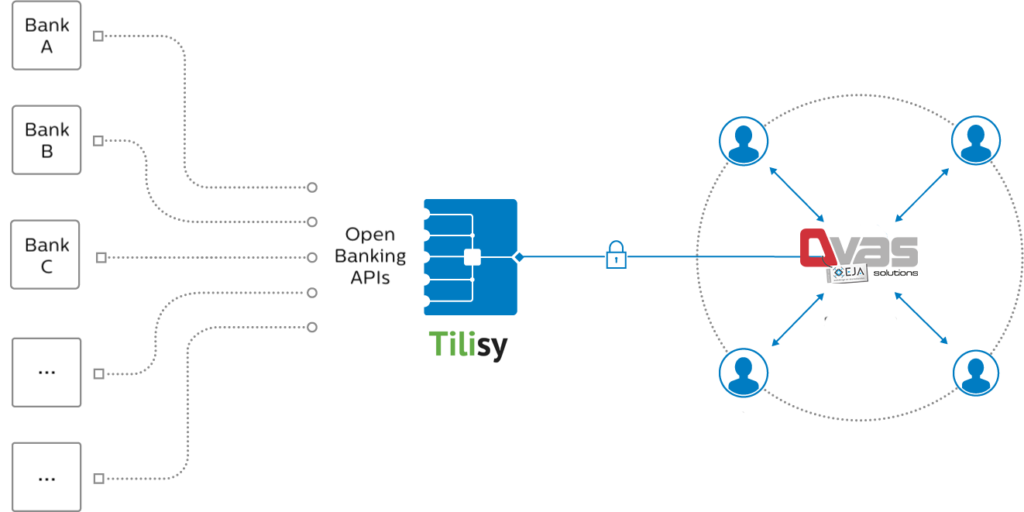
Het is mogelijk, bij de meeste banken, om boekingen rechtstreeks van de bank in uw dagafschriften in te lezen. Dit gebeurt via een intermediair met de naam enable:Banking. Hierdoor hoeft u geen bestanden meer te downloaden van uw bank en in te lezen in Connect; met een druk op de knop wordt dit direct via een beveiligde internet-verbinding gedaan. Bovendien kunt u, als u eenmaal toestemming hebt gegeven aan uw bank, dit proces op de achtergrond laten gebeuren, zodat zelfs die druk op de knop niet meer nodig is. Het enige wat u dan hoeft te doen is dagafschriften aanmaken waar de gegevens in ingelezen worden, en periodiek de autorisatie aan de bank te bevestigen.
De koppeling vindt plaats via het product Tilisy business API, beschikbaar gesteld door enable:Banking. Goed om te weten dat zij geen enkele gegevens van u opslaan, maar puur de koppeling voor ons mogelijk maken.
Instellen
Eerst moet in het beheer, voor het bankboek waar u deze functie wil gebruiken, de instellingen controleren.

Het IBAN en BIC moeten correct ingevuld zijn. Deze worden gebruikt om de rekening bij de bank te identificeren. (Dit is onder andere nodig omdat het mogelijk is om meer dan één rekening bij de zelfde bank op deze manier te importeren; het IBAN zorgt er dan voor dat de juiste gegevens in het juiste bankboek terecht komen.)
Vervolgens moet het vinkje Bankkoppeling actief aangevinkt staan. Dit is alleen mogelijk bij banken die bij deze enable:Banking zijn aangemeld, maar dat geldt voor vrijwel alle normale consumentenbanken, en zeker voor de “grote” Nederlandse banken. (Private banken zijn wel vaak uitzonderingen.)
Wilt u gebruik maken om de gegevens op de achtergrond te laten inlezen, dan moet ook het vinkje Automatisch importeren aangevinkt zijn.
Handmatig importeren
U kunt nu handmatig gegevens importeren via de bankkoppeling. U doet dit op de zelfde manier als wanneer u een bankbestand importeert: met de knop Importeer bankmutaties in het dagafschrift.

Vervolgens kunt u aangeven voor welke data u gegevens wilt importeren. Om dubbele imports te voorkomen kunt u niet eerder beginnen dan op de eerste datum waarop in dit dagafschrift nog geen boekingen aanwezig zijn. Ook worden boekingen op zijn laatst tot gisteren ingelezen, ook als u een latere einddatum invult, omdat mogelijk de boekingen van vandaag nog niet allemaal bij de bank verwerkt zijn. Uiteraard is het ook niet mogelijk om gegevens in te lezen die buiten de begin- en einddata van het dagafschrift vallen.

Drukt u nu op de knop Inlezen, dan haalt Connect de gegevens bij de bank op, via onze intermediair, boekt ze in het dagafschrift, en zoekt daar gegevens als relatienummer bij, net alsof u een bankbestand had ingelezen.
De eerste keer dat u dit doet, en periodiek daarna, moet u zich legitimeren bij de website van uw bank. Zie hiervoor verder in deze beschrijving. Hoe vaak dit moet gebeuren hangt van uw bank af, maar elke 90 dagen is een veel voorkomende periode.
Automatisch inlezen
Hebt u in het beheer aangegeven dat u gegevens automatisch wil laten inlezen, dan gebeurt dit elke nacht, over de periode tot en met de vorige dag. Hiervoor moet wel een dagafschrift aanwezig zijn waar nog boekingen ingelezen kunnen worden, met andere woorden, een dagafschrift waar de datum van gisteren in valt, en waar gisteren nog niets in is geboekt.
Is uw laatste dagafschrift vol en wilt u het inlezen voor de komende periode laten beginnen, dan moet het volgende gebeuren:
- Boek het laatste afschrift correct af. Dit is nodig, omdat u later de saldi en data van dit afschrift niet meer kan veranderen.
- Lees wellicht voor de zekerheid de laatste gegevens nog een keer met de hand in, zoals boven beschreven.
- Maak een nieuw, leeg dagafschrift over de nieuwe periode.
- Doe nu een van de volgende dingen:
- lees alvast met de hand de gegevens van de eerste dag, of paar dagen, van het nieuwe dagafschrift in;
- wacht tot dit komende nacht voor u gedaan wordt.
Ook hiervoor moet u zich de eerste keer, en periodiek daarna, legitimeren bij de website van uw bank. Dit doet u door eenmalig met de hand de gegevens in te lezen. Let op, u dient alle beheerdersrechten te hebben en bij vele banken kan alleen de wettelijke vertegenwoordiger de koppeling tot stand brengen. Heeft u de automatische import aan staan, dan wordt u gewaarschuwd als de 90 dagen autorisatie periode voorbij is.
Autorisatie
De autorisatieprocedure verloopt als volgt:
- OVAS Connect stuurt een verzoek tot autorisatie naar enable:Banking. Deze neemt het hele venster over.
- Enable:Banking stuurt het verzoek door naar de juiste bank.
- U geeft de bank toestemming om gegevens, via enable:Banking, naar Connect door te sturen.
- Hoe dit werkt verschilt per bank. De een stuurt een code per SMS, de ander heeft een speciale QR-lezer. Het is waarschijnlijk de procedure die u ook nu al van uw bank gewend bent.
- Bij sommige banken kunt u, als u meerdere rekeningen hebt, kiezen voor welke rekeningen u toestemming geeft. Kiest u er meer dan een, dan bewaren wij die toestemming ook voor alle gekozen rekeningen. U hoeft deze procedure dan niet voor al die rekeningen te herhalen.
- Hoe lang deze toestemming geldig blijft, verschilt ook per bank.
- De bank retourneert de toestemmingscode, en de einddatum van de geldigheid van die code, naar enable:Banking.
- enable:Banking retourneert die gegevens, en hun eigen identificatie voor ons, aan Connect.
- Connect slaat deze gegevens op, zodat u deze procedure pas weer hoeft te herhalen als de toestemming verlopen is.
- Connect neemt het venster weer over, het dagafschrift wordt weer geopend, en de gegevens waarom u vroeg worden ingelezen.
Wilt u de autorisatie die u eerder verleend hebt, intrekken? Dat kan op de website van uw bank, maar u kunt ook in het beheer, zoals boven vermeld, de bankkoppeling uitvinken en die wijziging opslaan. Wij wissen dan de toestemmingscode.
